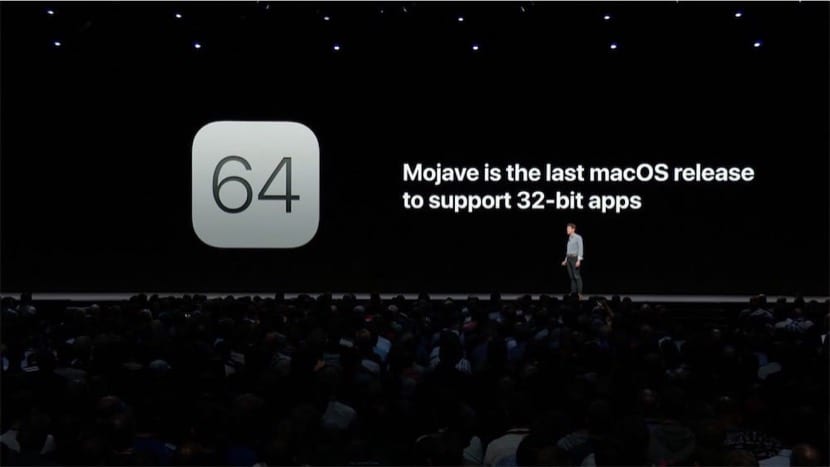
Isinasara namin sa artikulong ito ang pagsusuri ng mga application na ngayon ay tugma sa kasalukuyang operating system ng aming Mac, macOS Mojave o mas maaga, at hindi na susuportahan pagkatapos i-install ang macOS Catalina. Tandaan natin na magagamit ito simula Setyembre at samakatuwid, nararapat na gawin ang pagsusuri sa lalong madaling panahon upang maiwasan ang huling minutong pagmamadali.
Sa nakaraang artikulo nakita namin ang pinaka ginagamit na mga application sa aming Mac, na nakasulat sa 32 piraso. Karamihan ay mga lumang bersyon ng mga application na mayroong isang kasalukuyang bersyon, nakasulat sa 64 na piraso at 100% na katugma. Kahit na mayroong ilang mga katulad iPhoto o Aperture titigil iyon sa pagpapatakbo.
Ngayon makikita natin kung paano makilala ang mga pagpapatakbo na mayroon kami sa aming Mac, upang suriin ang kanilang pagiging tugma. Maraming pamamaraan para dito. Sa nakaraang mga artikulo de Soy de Mac, os adelantábamos una forma de comprobación. Te recomendamos leer el artikulo.
Ang isa pang pagpipilian ay ang i-install ang application 32bitsSuriin. Nag-link kami ng isang artikulo kung saan inilarawan ang operasyon. Sa artikulong ito mayroon kaming isang link upang mai-download ang application. Kapag na-install, inirerekumenda namin na pumunta ka sa folder ng / Mga Application, at ililista nito kung aling mga application ang tumatakbo sa 32 bits. Gamit ang application na ito posible ring hanapin na ang mga bahagi ng software ay gumagamit ng isang 32-bit na "legacy" na proseso, at sa gayon ay lumikha ng parehong problema.
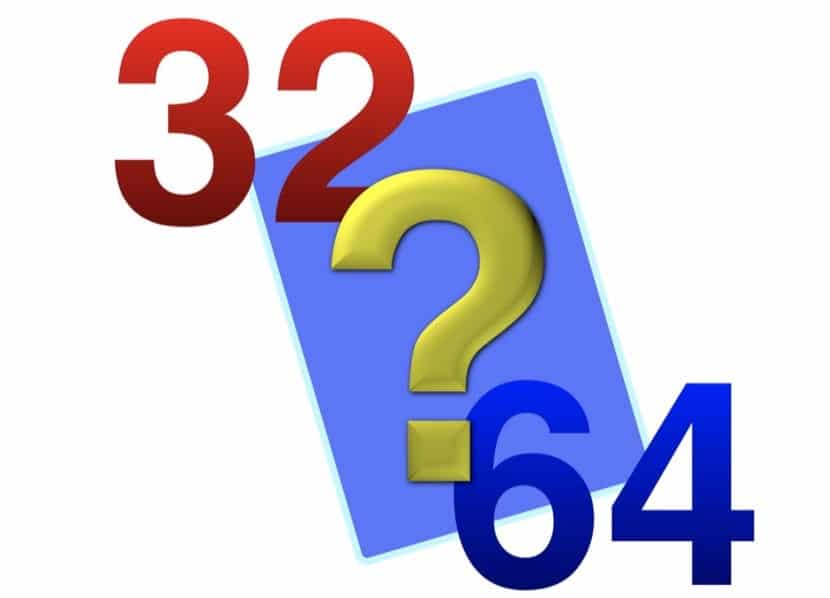
Ang isa pang pagpipilian sa pag-check ay patakbuhin lamang ang aming Mac sa 64-bit mode. Upang magawa ito, dapat mong simulan ang Mac sa pamamagitan ng pagpindot sa Cmd + R key. Sa ganitong paraan ay papasok ka sa pakikilahok sa pagbawi. Sundin ngayon ang landas na ito: Mga utility> Terminal. I-type ngayon ang sumusunod na utos:
nvram boot-args="-no32exec"
I-restart ang iyong Mac, at tatakbo lamang ito ng 64-bit na mga application. Ngayon subukan ang mga application at peripheral. Kung nabigo ka ng isa, maaaring dahil ito sa hindi pagkakatugma. Pagkatapos ng pagsubok, bumalik sa karaniwang bersyon, bumalik sa partition ng pagbawi (Cmd + R), ngunit sa oras na ito i-type ang utos:
nvram boot-args=""
At ang huling tip ay, kapag may pag-aalinlangan, suriin sa developer o Apple, kung naaangkop. Hindi ka rin kinakailangan na mag-upgrade sa macOS CatalinaSamakatuwid, mangyaring i-rate nang maaga ang pag-update.
Nasaan ang link ng 32bitsCheck at ang artikulo tungkol sa application na nabanggit mo?
Kamusta ka John. Paumanhin, nawala ang link. Nasa artikulo na ito. Isinasaad ko rin ito sa sagot na ito: https://eclecticlight.co/2018/04/16/telling-which-apps-are-32-bit-32-bitcheck-does-it-better/
Pagbati.
Maraming salamat sa inyo.